在CAD軟件中繪制圖紙的時候,如果需要確定一個圖形或者點的位置,我們可以使用坐標標注來確定點的位置,但是當我們想要知道一個圖形中可以確定位置的線時,我們在CAD軟件中怎么樣去創建CAD圖形的定位線呢?
CAD中創建圖形定位線的過程:
創建圖形主要定位線方法如下:
1.單擊【圖層】面板上的【
名稱 顏色 線型 線寬
輪廓線層 白色 Continuous 0.50
中心線層 紅色 CENTER 默認
2.設定繪圖區域大小為150*150,并使該區域充滿整個圖形窗口顯示出來。
3.打開極軸追蹤、對象捕捉及自動追蹤功能,設定對象捕捉方式為“交點”、“圓心”。
4.切換到輪廓線層。在該層上面水平線A、豎直線B,線段A、B的長度均約為120,如圖1所示
5.復制線段A、B,如圖2所示
命令:_copy
選擇對象:指定對角點:找到2個 //選擇線段A、B
選擇對象: //按Enter鍵
指定基點或[位移(D)]<位移>:25,47 //輸入沿X、Y軸復制的距離
指定第二個點或<使用第一個點作為位移>: //按Enter鍵結束
命令:COPY // 重復命令
選擇對象:指定對象點:找到2個 //選擇線段A、B
選擇對象: //按Enter鍵
指定基點或[位移(D)]<位移>:90,66 //輸入沿X、Y軸復制的距離
指定第二個點或<使用第一個點作為位移>: //按Enter鍵結束
6.用LENGTHEN命令調整線段C、D、E、F的長度,結果如圖3所示
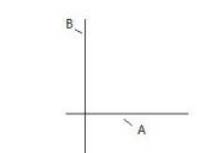
圖1
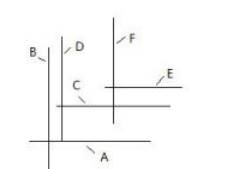
圖2

圖3
以上就是在浩辰CAD軟件中,當圖紙中的圖形需要使用它的定位線的時候,我們在CAD軟件中就可以去創建這個CAD圖形的定位線,操作步驟見上。今天就介紹這么多了。安裝浩辰CAD軟件試試吧。更多CAD教程技巧,可關注浩辰CAD官網進行查看。

2019-11-27

2019-11-26

2019-11-26

2019-11-19

2019-11-19

2019-10-28

2019-10-28

2019-10-28

2019-10-28

2019-10-28

2019-10-28

2019-10-21
